苹果手机怎么收到网络
日期: 来源:玉竹安卓网
苹果手机作为一款颇受欢迎的智能手机,连接网络是其最基本的功能之一,有时候我们可能会遇到苹果手机收不到网络或者连接WiFi失败的情况。这种情况可能会给我们的日常使用带来困扰,所以我们需要及时解决这个问题。接下来我们将讨论苹果手机收不到网络和连接WiFi失败的可能原因及解决方法。
苹果手机连接WiFi失败怎么办
方法如下:
1.在使用手机连接WiFi的时候,WiFi开关是打开的状态。但是下边的列表却无法搜索到WiFi网络,这个问题很好解决,接下来看具体的方法。
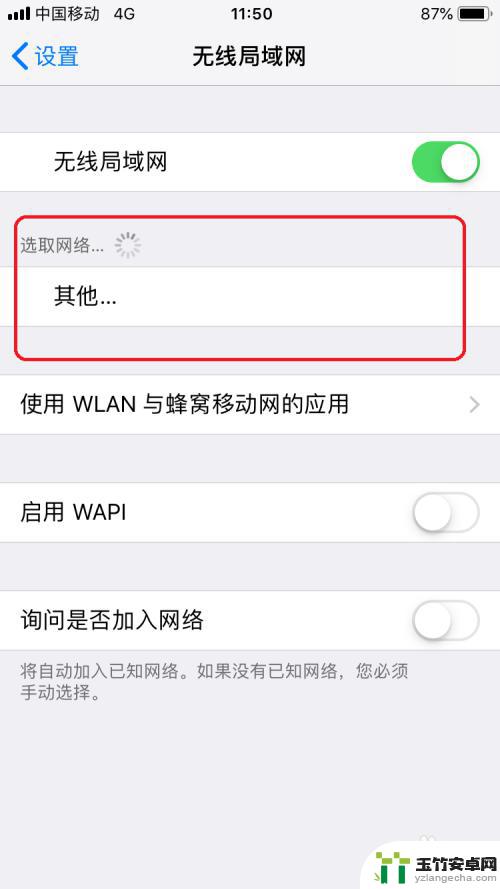
2.进入到苹果手机的主界面,然后选择打开界面的设置图标。
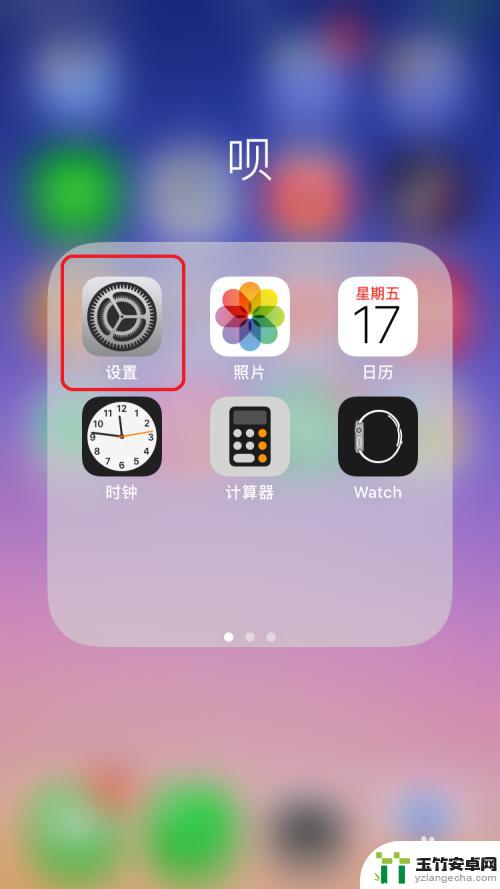
3.进入到设置的界面之后,选择界面上的通用选项。
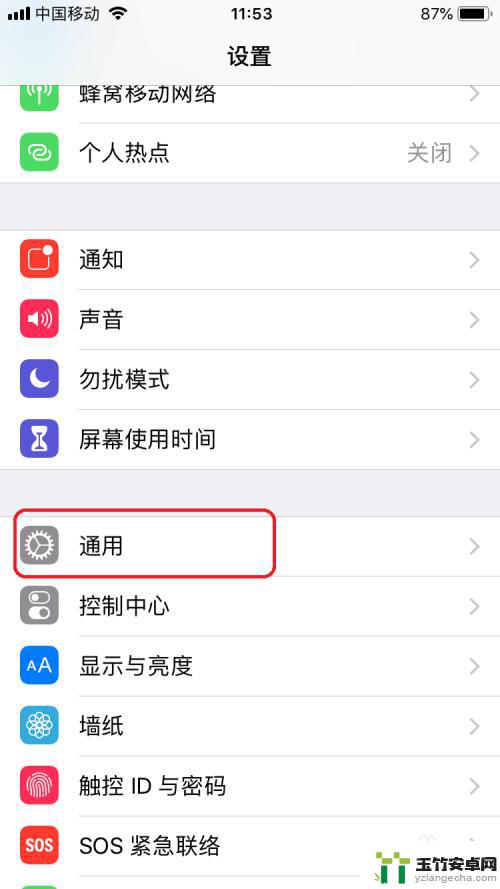
4.进入到通用的界面,翻动页面到最下方,选择还原选项。
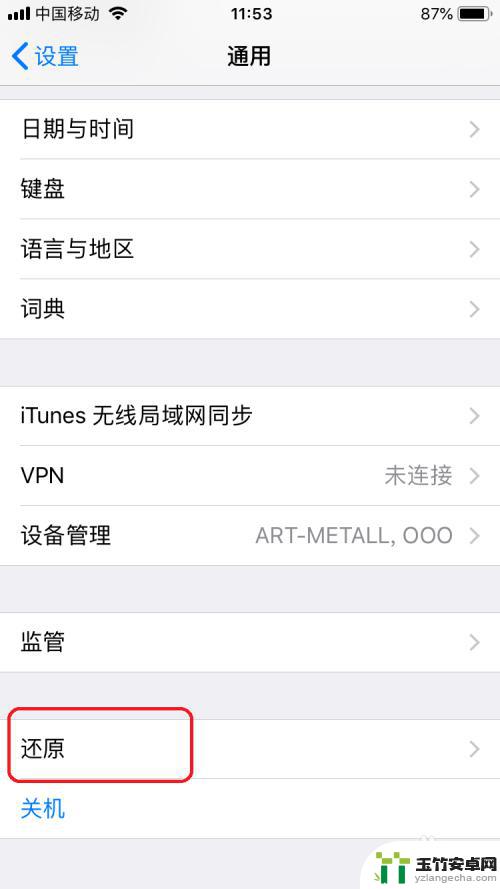
5.进入还原的设置界面,选择还原网络设置选项。
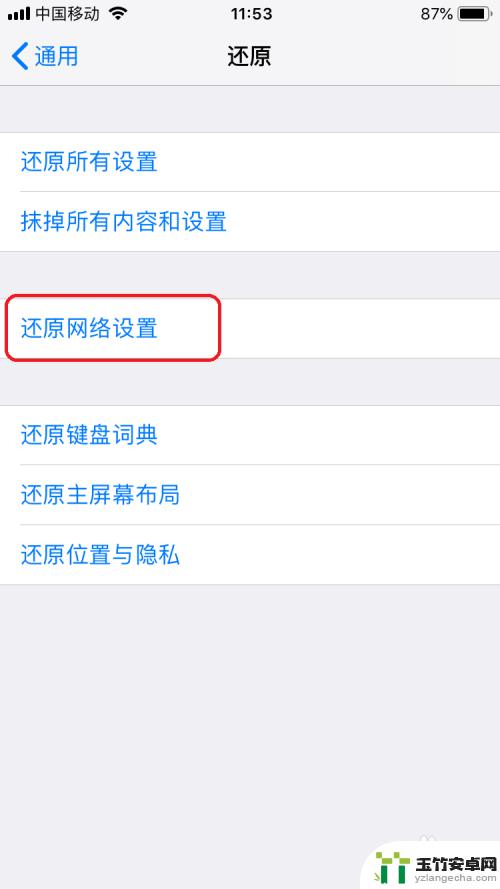
6.接着弹出输入密码的界面,这个密码是苹果界面解锁的密码。输入对应的密码即可。

7.接着在屏幕的会弹出一个选项窗口,在其中点击还原网络设置选项。

8.经过短暂的等待之后,返回到之前搜索wifi的界面。这个时候就发现可以搜索到WiFi网络了。
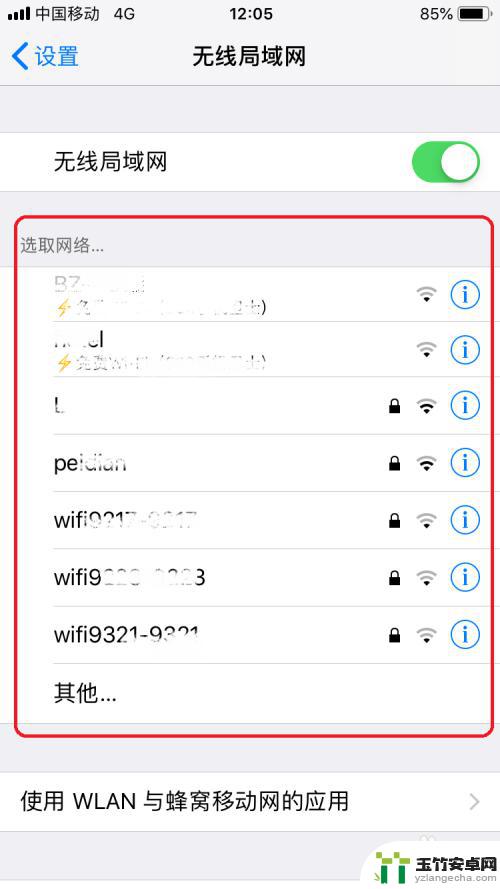
以上就是苹果手机如何连接到网络的全部内容,如果还有不清楚的用户可以参考一下小编的步骤进行操作,希望能对大家有所帮助。














